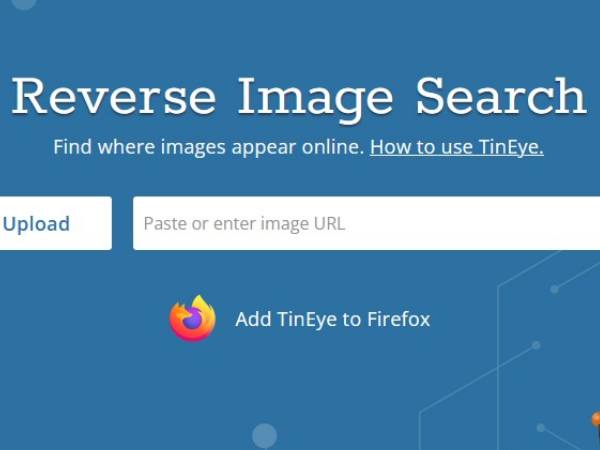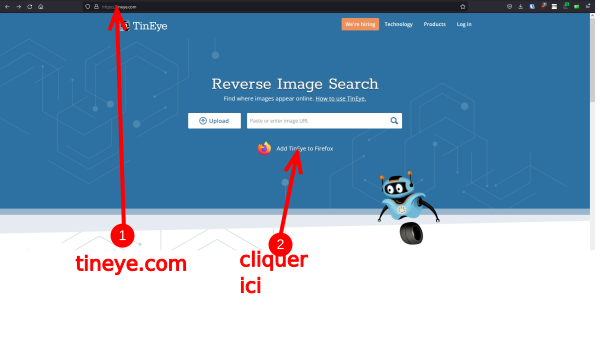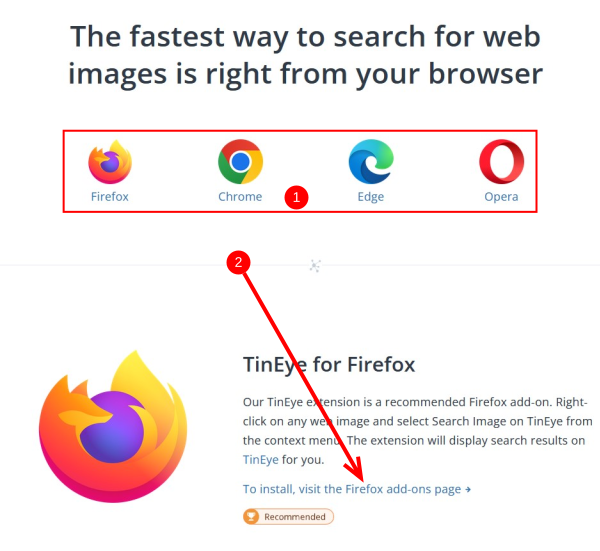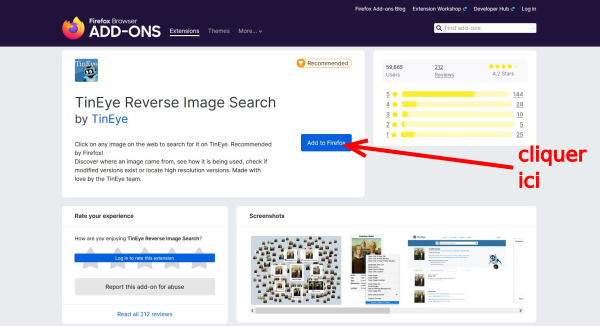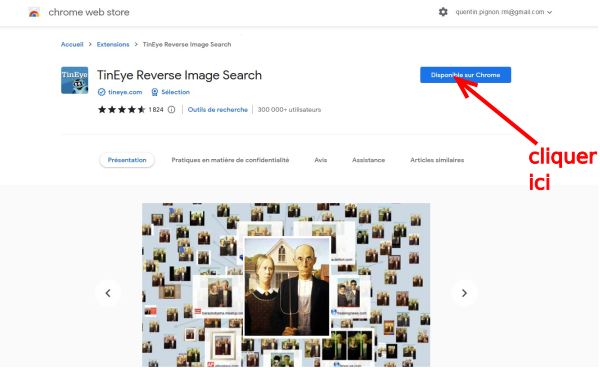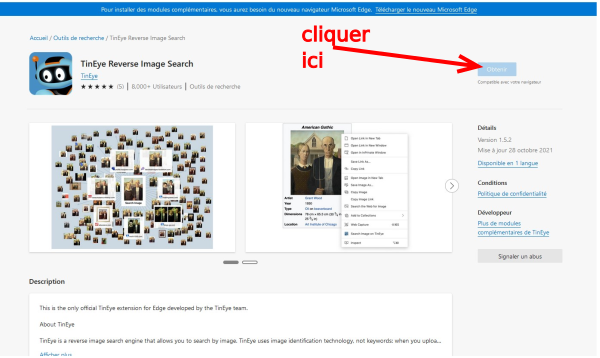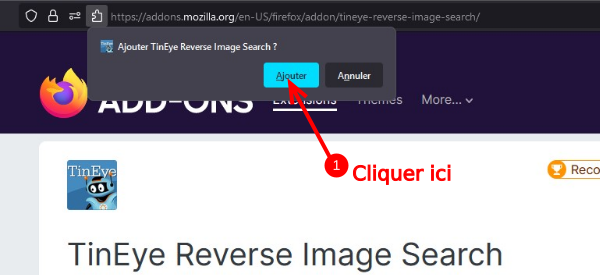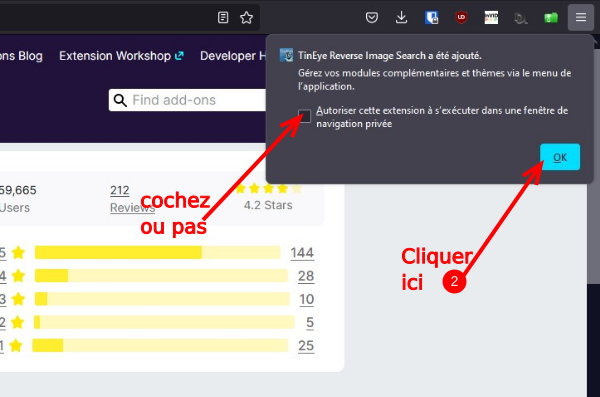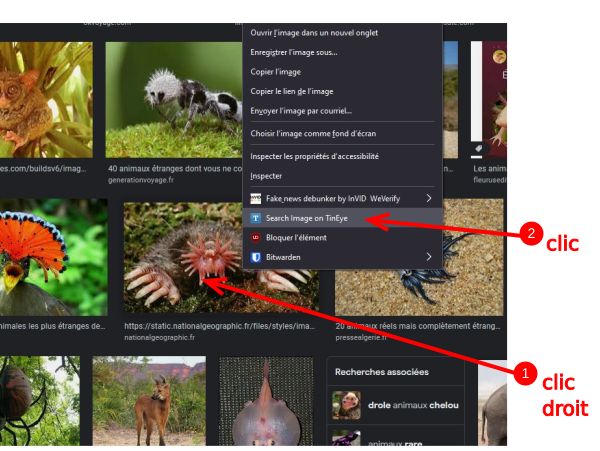Introduction
Pour la vérification, voir les tutoriels sur la recherche inversée Google et la recherche TinEye.
L'installation de l'extension TinEye est très simple, elle vous évitera d'enregistrer l'image ou le lien de l'image que vous souhaitez rechercher/vérifier. Avec TinEye installée sur votre navigateur, vous aurez accès à la recherche TinEye en faisant un clic droit sur les images de votre choix. Elle est disponible pour les navigateurs Firefox, Opéra, Chrome et Edge (nouveau Internet Explorer)
- Tutoriels prérequis
Étape 1 - Se rendre sur tineye.com et cliquer sur le lien Firefox
- Avec le navigateur de votre choix, rendez-vous à l'adresse tineye.com ou cliquez sur ce lien.
- Cliquez sur "add TinEye to Firefox" même si vous n'avez pas Firefox.
- Cliquez sur l'icône de votre navigateur pour télécharger la version de TinEye adaptée. L' extension n'existe que pour ces 4 navigateurs.
- Cliquez sur le lien "to install, visit the firefox add-on page".
Étape 3 - Ajouter TinEye
Vous arrivez sur une autre page. Cliquez sur le bouton pour ajouter.
Pour Firefox : image 1
Pour Chrome et Opéra : image 2
Pour Edge : image 3
Étape 4 - Dîtes oui et oui.
- Une fenêtre s'ouvre pour confirmer votre choix, cliquez sur"Ajouter"
- Une autre fenêtre vous demande si TinEye doit être autorisé en navigation privée, cochez la case si vous le souhaitez.
Rien ne se passe après ça mais l'extension es installée.
Étape 5 - Exemple
- en naviguant sur internet, faîtes un clic droit sur l'image qui vous intrigue.
- cliquez sur "search image on tin eye".
La recherche s'ouvrira dans un nouvel onglet.
Published